Rehber niteliği taşıyan bu makale ile, Cloudflare nedir, ne işe yarar? Cloudflare DNS ayarları nasıl yapılır? WordPress Cloudflare kurulumu nasıl yapılır? Cloudflare ile site hızlandırma gibi konuları, detaylı olarak inceleyeceğiz. Ayrıca, En iyi Cloudflare ayarlarına kapsamlı olarak değineceğiz.
Cloudflare Nedir?
Cloudflare, web siteleri için, güvenlik ve hızlandırma hizmetleri sunan bir firmadır. Bu hizmetlerde önde gelen, dünyanın en büyük şirketlerinden birisidir. Öyle ki, 2014 yılındaki saldırıda, dünya üzerindeki, Cloudflare kullanan bir çok site offline duruma düşmüştü.
Cloudflare çalışma mantığı aslında çok basit. Biliyorsunuz, alan adımızı aldıktan sonra, hosting aldığımız sunucuya yönlendiriyoruz. Örneğin, GoDaddy üzerinden aldığımız domainin, DNS ayarlarını, ns1.guzel.net.tr, ns2.guzel.net.tr şeklinde değiştiriyoruz.
Cloudflare kullanmak istersek, bu ayarları, kate.ns.cloudflare.com ve demon.ns.cloudflare.com şeklinde değiştirmemiz gerekiyor. Daha sonra, Cloudflare ayarlarımıza gidip, hosting ip adresimizi giriyoruz. Hepsi bu kadar, artık araya Cloudflare’i dahil etmiş olduk. Ayrıca, kötü niyetli kişiler, artık bizim gerçek ip adresimize ulaşamayacak.
Peki Cloudflare ne demek? Cloudflare kelime anlamı olarak “Bulut Parlaması” anlamına geliyor. Zaten logosunda da bunu çağrıştırıyor.
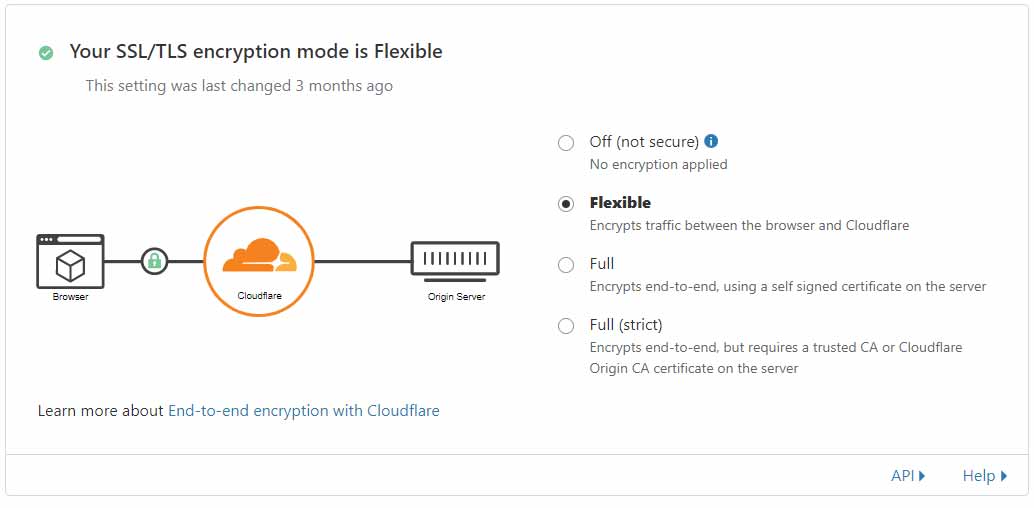
Cloudflare Ne İşe Yarar?
Cloudflare ile site hızlandırabiliriz, WordPress siteniz için ücretsiz CDN hizmetinden faydalanabiliriz. WordPress sitenizi HTTP3 ile sunabilirsiniz. Cloudflare DNS hizmeti de sunmaktadır. Üstelik bunlar ve diğer birçok özellik ücretsiz.
Cloudflare ücretlerine https://www.cloudflare.com/plans/ adresinden ulaşabilirsiniz.
Cloudflare içerisinde dahili bir güvenlik duvarı bulunmaktadır. Otomatik olarak saldırıları engellediği gibi, kendimiz de bu güvenlik duvarına ayarlar ekleyebiliyoruz.
Ayrıca bizi DDOS ataklarından korumakta. Yine 2014 yılında 400 Gbps DDOS saldırı ile bir süre hizmet veremedi.
“Tarihin en büyük DDOS saldırısı, 2018 yılında, 1.7 Tbps ile Reddit sunucularına yapılmıştır. Reddit 10 dakika kapalı kalmıştır.”
Cloudflare İle Site Hızlandırma
Özellikle Cloudflare’a WordPress sitenizi ekleyerek bir miktar hızlanmasını sağlamak mümkün. Yapmanız gereken ayarları, Cloudflare ayarları başlığında, detaylıca anlatacağım. Bu ayarlar sayesinde siteniz daha hızlı çalışacak ve kullanıcı deneyimi daha iyi olacak. Bu sayede, Cloudflare SEO’nuzu bile etkileyecek.
Peki Cloudflare hızlandırmayı nasıl yapıyor? Cloudflare, CSS, JS, ve HTML dosyalarını küçültebiliyor. “Rocket Loader” özelliği ile JS içeren sayfaların açılış süresini hızlandırıyor. Bunu denedim gerçekten işe yarıyor.
Google’ın geliştirdiği “Brotli” özelliğini kullanarak sıkıştırma yapıyor. Böylelikle Gzip’ten daha iyi bir sıkıştırma olanağı sağlıyor.Ayrıca test sitelerinden daha yüksek puan almanızı sağlıyor.
Bunları biliyoruz ama benim değinmek istediğim bir konu daha var. Cloudflare DNS hızı!
Bildiğiniz gibi DNS (Domain Name Server), sunucu ip adreslerini isme dönüştürmeye yarıyor. Yani birisi site adresimizi yazdığında, sitenin barındığı sunucunun ip adresine, yönlendirmeye yarıyor. Bunu, ip adreslerinin karşısında, site isimlerinin yer aldığı, dev bir rehber gibi düşünün.
Cloudflare, dünya üzerinde bulunan, farklı lokasyonlardaki sunucuları sayesinde, bu işi ciddi anlamda hızlandırıyor. Böylece, ziyaretçi ile web sitemiz arasındaki bağlantı, daha hızlı oluyor.
Sizde DNS hızınızı, “tools.pingdom.com/“ adresine girerek test edebilirsiniz.
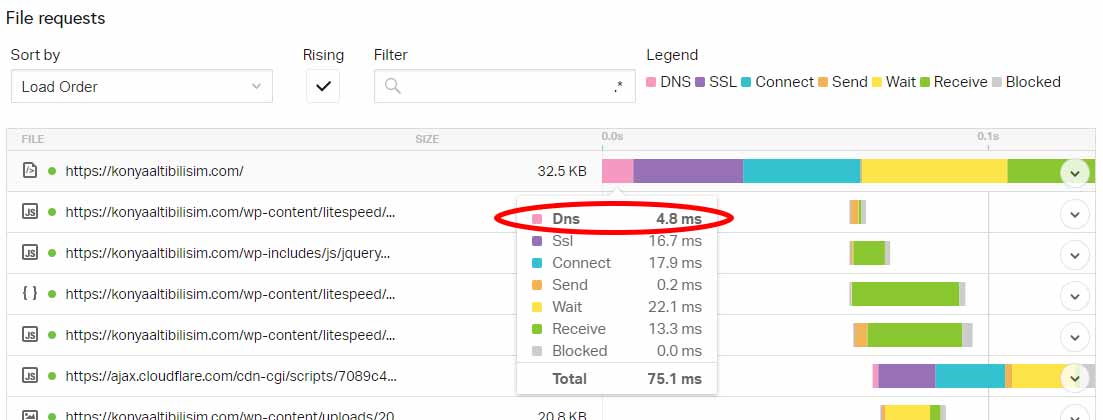
Web Sitenizi Cloudflare ile Statik Siteye Dönüştürün
Web sitenizi hızlandırmanın başka bir yolu da sitenizi statik web sitesine dönüştürmektir.
Statik web siteleri sadece HTML kodundan oluşur ve veri tabanından sorguda bulunmazlar.
Eğer bir e-ticaret siteniz varsa bu yöntem işinize yaramayabilir.
Cloudflare ile statik bir web sitesi sunmak için aşağıdaki kuralları Page Rule alanına eklemeniz gerekir.

Cloudflare Nasıl Kurulur
WordPress Cloudflare kurulumunu, aşağıdaki adımları izleyerek, kolayca tamamlayabilirsiniz.
1. “https://www.cloudflare.com/” adresine girerek, “Sing Up” butonuna tıklayın.
2. “E-mail” adresinizi girin, ardından bir “şifre” belirleyin ve “Create Account” butonuna tıklayın.
3. “Add Site“ butonuna tıklayın ve “siteadresiniz.com” şeklinde web sitenizi ekleyin.
4. “Free” seçeneğini seçerek devam edin.
5. “Review your DNS records” altında, mevcut sunucu kayıtlarımızı, otomatik olarak taradı ve buldu. Burada bir işlem yapmanız gerekmiyor. “Continue” butonuna tıklayarak devam edin.
6. “Replace with Cloudflare’s nameservers” altında bulunan, name server isimlerini not alın. Bu nameserver’ları domain aldığımız alana giderek ekleyeceğiz. Şimdilik “Done, check nameservers” butonuna tıklayarak devam edin.
7. Bu alanda “Cloudflare SSL ayarları” bulunuyor. Hiç bir değişiklik yapmadan devam edin.
Kurulum işlemi tamamlandı. Şimdi domain paneline giderek not aldığımız nameserver’ları değiştirmemiz gerekiyor. Ben domain adresimi, GoDaddy üzerinden almıştım, o yüzden GoDaddy üzerinden anlatacağım. Diğer firmaların nameserver ayarları da, hemen hemen aynı şekilde yapılmakta.
GoDaddy nameserver değiştirme
1. “https://tr.godaddy.com/” adresine giderek “Giriş” yapın.
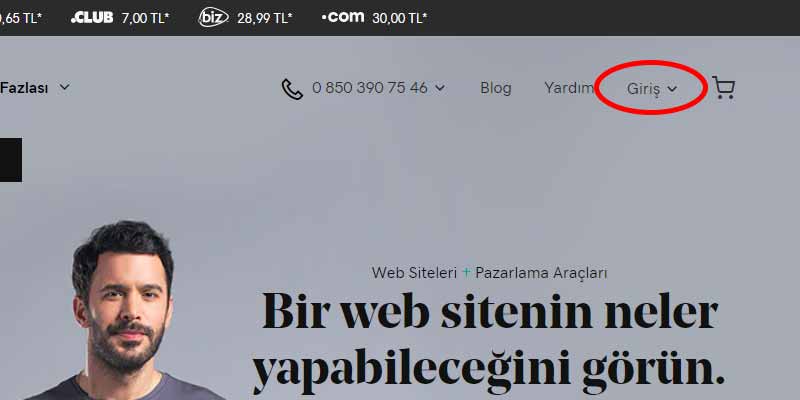
2. Değiştirmek istediğiniz alan adınızın karşısındaki “DNS” butonuna basın.
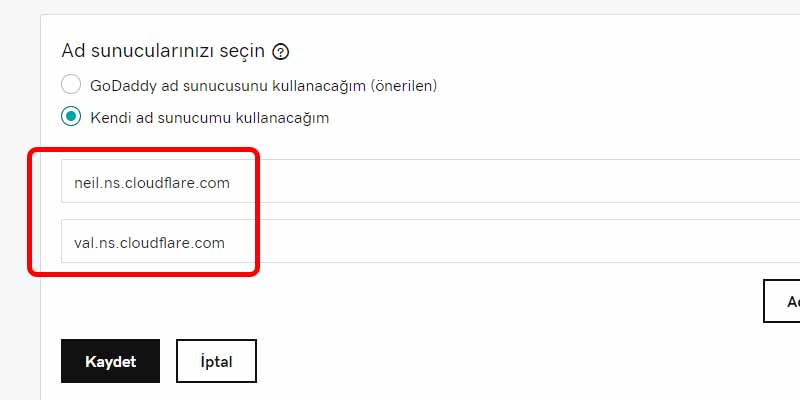
Tebrikler! WordPress Cloudflare kurulum işlemini tamamladınız. Nameserver değişiklikleri biraz zaman almaktadır. Değişim işlemi bittiğinde, değişimin tamamlandığına dair bir mail alacaksınız. Ayrıca, Cloudflare yönetim panelinde, “Great news! Cloudflare is now protecting your site” şeklinde bir ibare göreceksiniz.
Cloudflare Ayarları
Cloudflare “Overview” ayarları:
Bu alanda site ile ilgili istatistikler bulunmaktadır. Günlük, haftalık, aylık olarak ziyaretçi sayısı, yapılan sorgular gibi bilgiler yer alıyor.
Eğer saldırı altında olduğunuzu düşünüyorsanız “Quick Actions” altında yer alan “Under Attack Mode” seçeneğini aktif edebilirisiniz.
Ayrıca burada çok işinize yarayacak bir mod var. Development Mode. Bu ayarı aktif ederseniz, Cloudflare devre dışı kalacak. Örneğin sitenizde bir değişiklik yaptınız ve bir sorun oluştu diyelim. Bu ayarı açarak sorunun Cloudflare kaynaklı olup olmadığını basitçe anlayabilirsiniz.
Cloudflare “Analitycs” ayarları:
Cloudflare “DNS” ayarları:
Fakat web siteniz Google Cloud, Contabo, gibi VPS ya da Dedicated sunucular üzerine kurmak istiyorsanız, eklemeniz gereken bazı kayıtlar var. Aşağıdaki adımları izleyerek kolayca DNS ayarlarını yapabilirsiniz.
VPS sunucu Cloudflare DNS ayarları
1. Add recort butonuna basın. Type bölümünü “A” seçin. Name kısmına sitenizin adresini başında www olmadan yazın. “IPv4 address” kısmına sunucunuzun IP adresini girin. TTL alanını “Auto” seçin ve Save butonuna tıklayın.
2. Add recort butonuna basın. Type bölümünü “CNAME” seçin. Name kısmına “www” yazın. “Target” kısmına web sitenizin adresini başında www olmadan yazın. TTL alanını “Auto” seçin ve Save butonuna tıklayın.
Cloudflare “SSL” ayarları:
Bildiğiniz gibi SSL web sitenizi şifreleyip ziyaretçilere sunmanıza yarıyor. Eğer sitenizde SSL yoksa mutlaka eklemelisiniz. Google SSL’e çok önem veriyor. Cloudflare WordPress SSL için ücretsiz hizmet veriyor diyebiliriz.
Flexible: Yanlızca ziyaretçi ile Cloudflare arasında SSL uyguluyor. Cloudflare ile sunucunuz arasında ise sunucunuz üzerindeki SSL geçerli oluyor.
Full: Ziyaretçi, Cloudflare ve sunucunuz arasında SSL uyguluyor.
Full (strict): Ziyaretçi, Cloudflare ve sunucunuz arasında SSL uyguluyor. Fakat burada kendi SSL’inizi yükleyebiliyorsunuz.
Ben burada “Full” seçeneğini seçmenizi öneriyorum. Böylece sunucunuzda bir SSL sorunu olsa bile, web siteniz SSL üzerinden yayın yapmaya devam edecektir. Eğer özel bir firmadan ücretli SSL hizmeti kullanıyorsanız “Flexible” seçeneğini kullanmanızı öneririm.
Cloudflare “Firewall” ayarları:
Cloudflare Firewall otomatik olarak algıladığı saldırıları engelleyecektir. İsterseniz Firewall rules altında, özel firewall kuralları oluşturabilirsiniz. Mesela aşağıdaki kuralda, 36.158 ile başlayan tüm IP’lerin sitenize girişini engelleyebilirsiniz.
Cloudflare “Access” ayarları:
Cloudflare Access ile bağlantıları daha güvenli hale getirebilirsiniz. Örneğin WordPress wp-admin girişine sadece belirlediğiniz ip adresinden giriş yapılmasını sağlamanız mümkün. Ya da bu kuralları sosyal medya, Gmail hesapları ile ilişkilendirebilirsiniz.
Cloudflare “Speed” ayarları:
Auto Minify: Bu bölümde JavaScript, CSS ve HTML dosyalarınız küçültülerek tarayıcıya daha hızlı gönderilmesi sağlanacaktır. Fakat LiteSpeed Cache gibi bir ön bellek eklentisi kullanıyorsanız bu ayarları açmayın. Bu ayarları nasıl yapacağınızı bilmiyorsanız, LiteSpeed cache ayaları makalemi incelemenizi öneririm.
Brotli: Brotli, tarayıcıya gönderilen verilerin sıkıştırılmasını sağlayan bir Google hizmetidir. Tıpkı Gzip gibi. Bu ayar açık olduğunda site hızınızda artış olur ve test sitelerinden yüksek puan alırısınız.
Rocket Loader: Bu özellik aktif olduğunda JS dosyaları tarayıcıya daha hızlı gönderilir. Ziyaretçiler sayfaya girdiğinde, “First paint” olarak adlandırılan, ilk görüntü daha hızlı sunulur.
AMP Real URL: AMP sayfalarında Google URL adresi yerine, web sitenizin orjinal adresi görünür.
Mobile Redirect: Mobil cihazlar için optimize edilmiş sayfalarınız varsa, alt alan adınıza yönlendirebilirsiniz . Keep Path seçili iken, adresin tamamı yönlendirilir. Drop Path seçili ise tüm sayfaları tek bir sayfaya yönlendirir.
Cloudflare “Caching” ayarları:
Purge Cache: Cloudflare JS, CSS, HTML ve resimler gibi statik içeriğinizi ön belleğine alarak daha hızlı gönderilmesini sağlar. Bir nevi WordPress ücretsiz CDN hizmeti diyebiliriz. Ön belleğe alınmış dosyaları buradan silebilirsiniz.
Caching Level:
No query string: Sorgu dizesi olmadan statik öğeleri ön bellekten sunar. Ör: konyaaltibilisim.com/resim.jpg
Ignore query string: Sorgu dizesinden bağımsız olarak herkese aynı kaynağı sunar. Ör: konyaaltibilisim.com/resim.jpg?ignore=this-query-string
Standart: Sorgu dizesi her değiştiğinde farklı bir kaynak sunar. Ör: konyaaltibilisim.com/resim.jpg?with=query
Browser Cache TTL: Bu ayar, ön belleğe alınmış statik dosyaların, yaşam süresini belirler. Bu ayarı 1 yıl olarak belirlemenizi tavsiye derim. Eğer dosyalarınızda değişiklik olursa yeni dosyalarınız yeniden ön belleğe alınacaktır.
CSAM Scanning Tool: Eğer sitenize editörleriniz ya da aboneleriniz tarafından çocuklara yönelik cinsel istismar ile ilgili görüntü dosyası yüklenirse sizi uyaracaktır.
Cloudflare “Workers” ayarları:
Bu özellik ile, JavaScript dosyalarını, herhangi bir sunucuya ihtiyaç duymadan çalıştırabilirsiniz. Cloudflare Workers rehberi için https://developers.cloudflare.com/workers/quickstart adresini ziyaret edebilirsiniz.
Cloudflare “Page Rules” ayarları:
Bu bölümden sayfalar için özel kurallar oluşturabilirsiniz.
Örneğin aşağıdaki adımları izleyerek wp-admin için yüksek güvenlik sağlayabilirsiniz.
Create Page Rule butonuna tıklayın
URL bölümüne siteadresiniz.com/wp-admin* girin
Then the settings are bölümünden “Security Level” ve “High” seçimini yapın.
“Cache Level” seçin ve “Bypass” yapın.
“Disable Performance” seçin.
“Disable Apps” seçin.
Save and Deploy butonuna tıklayın.
Elementor eklentisi ile, sayfa ya da yazıları düzenlerken sorun yaşıyorsanız, aşağıdaki kuralları ekleyerek sorunu giderebilirsiniz.
Cloudflare “Network” ayarları:
Pseudo IPv4: Web sunucunuz IPv6 protokolünü desteklemiyorsa bu ayarı aktifleştirin.
IP Geolocation: Sitenize gelen tüm isteklere IP adresinin ülke kodunu ekler.
Maximum Upload Size: Ziyaretçilerin sitenize tek bir seferde yükleyebilecekleri veri miktarını belirtin.
Cloudflare rehberi ve ayarları burada bitiyor. Umarım bilgilendirici bir makale olmuştur. Sormak istediklerinizi aşağıya yazabilirisiniz.


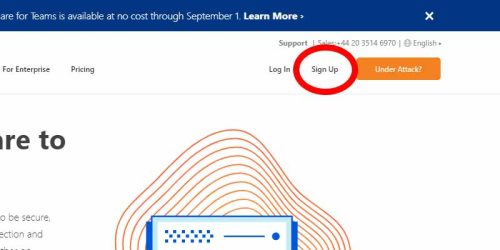
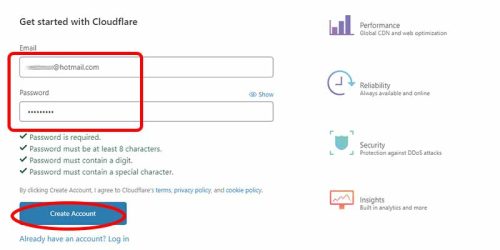
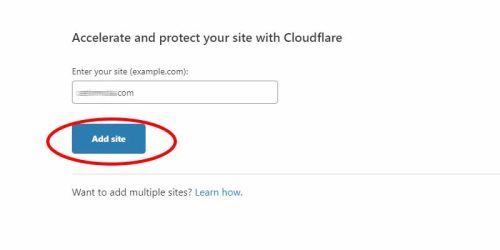
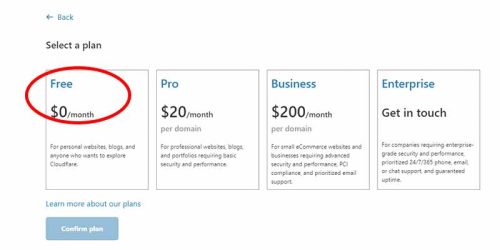
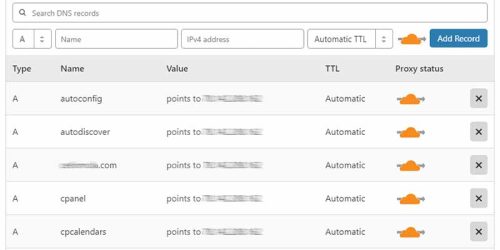
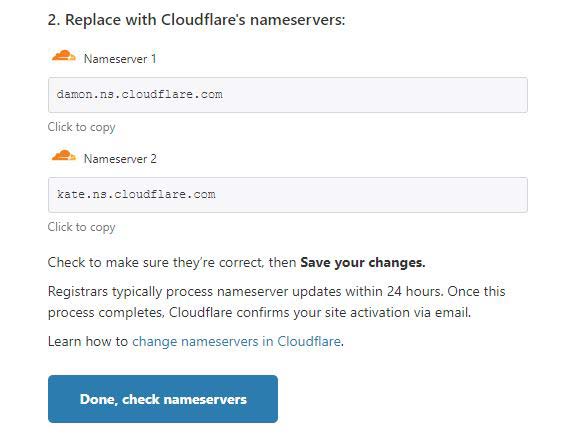
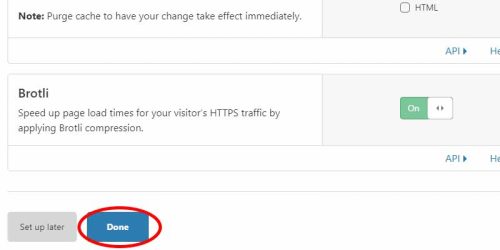
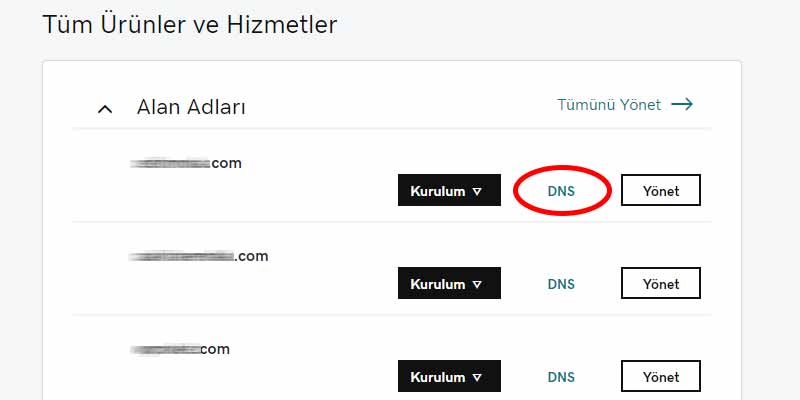
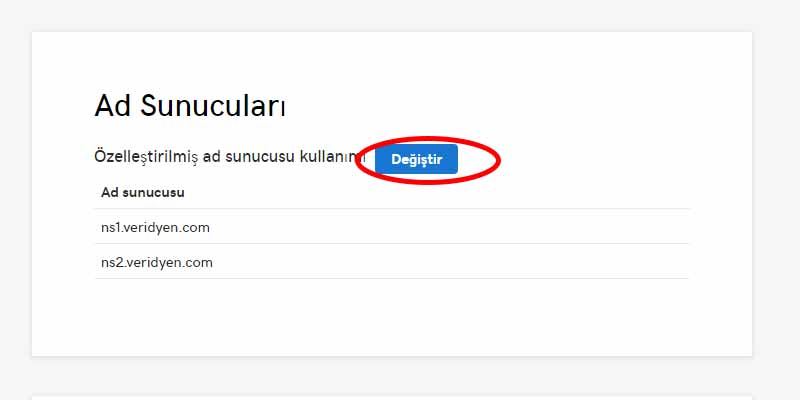
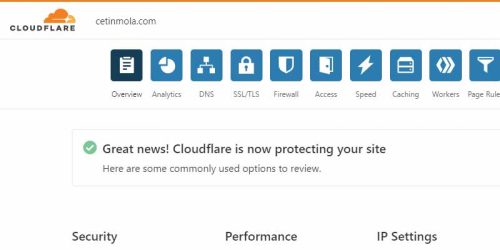
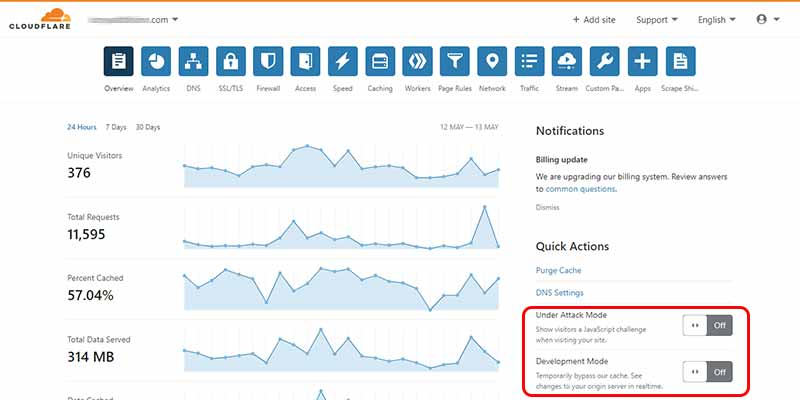
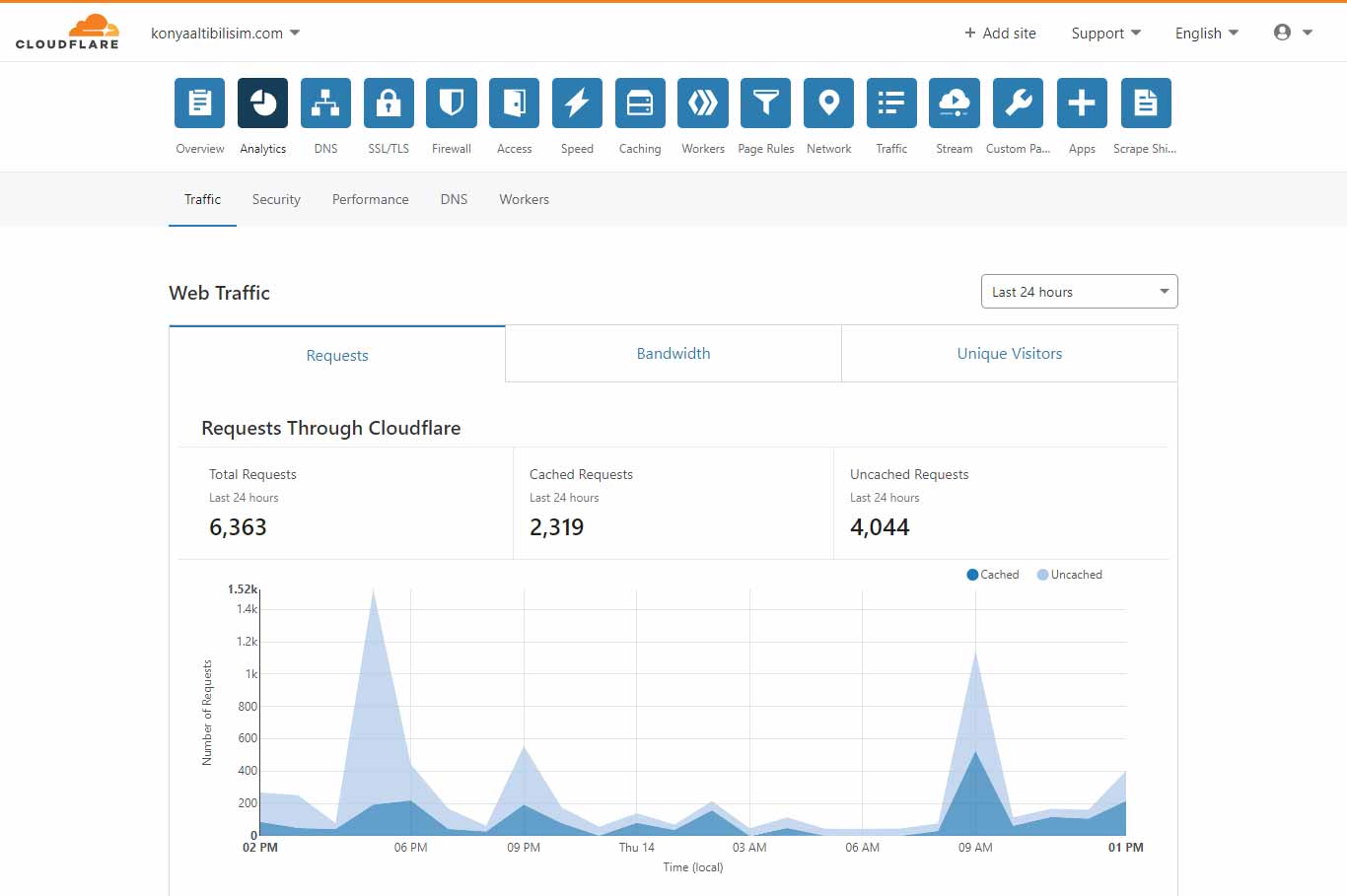
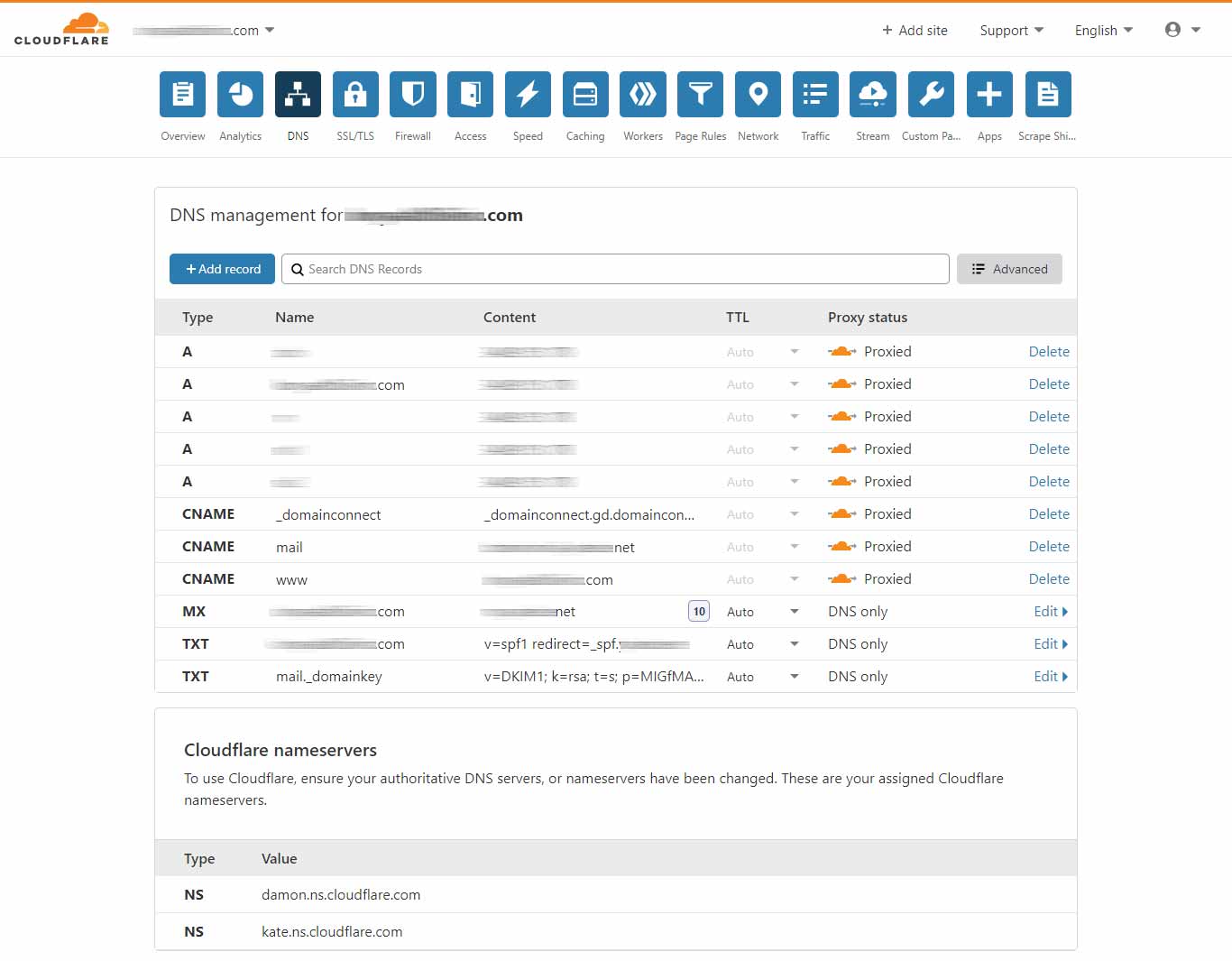
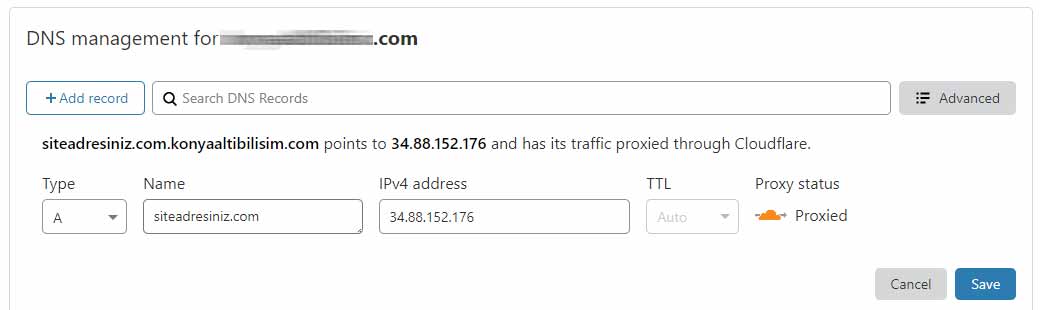



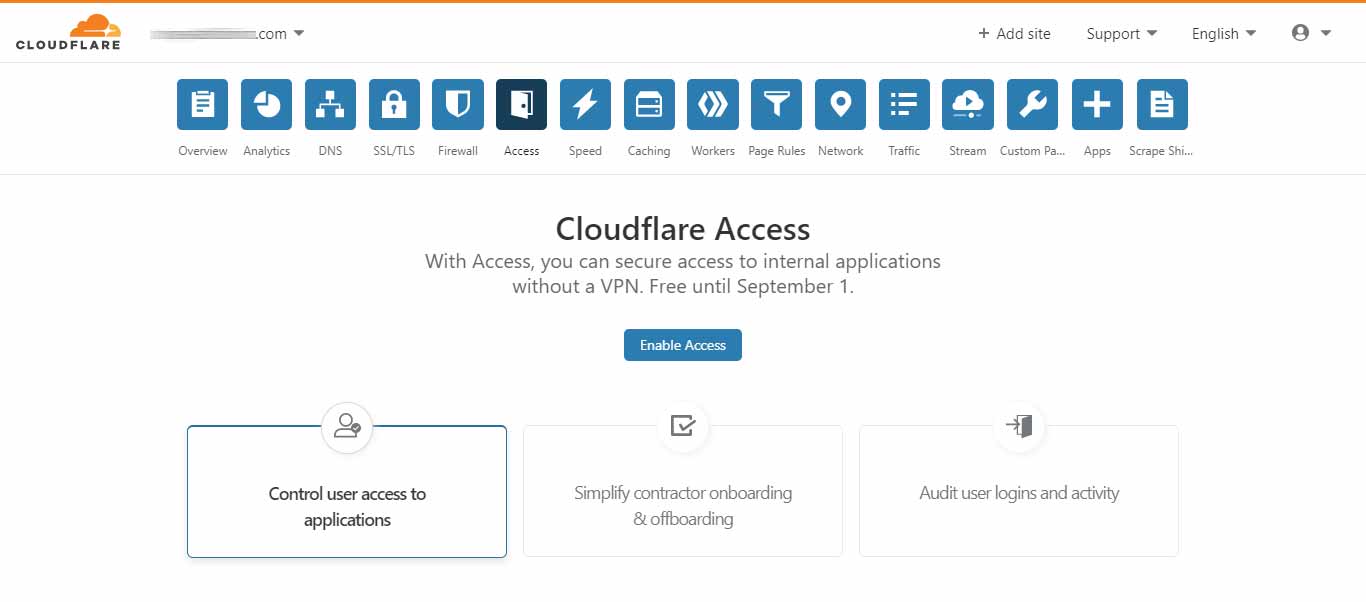
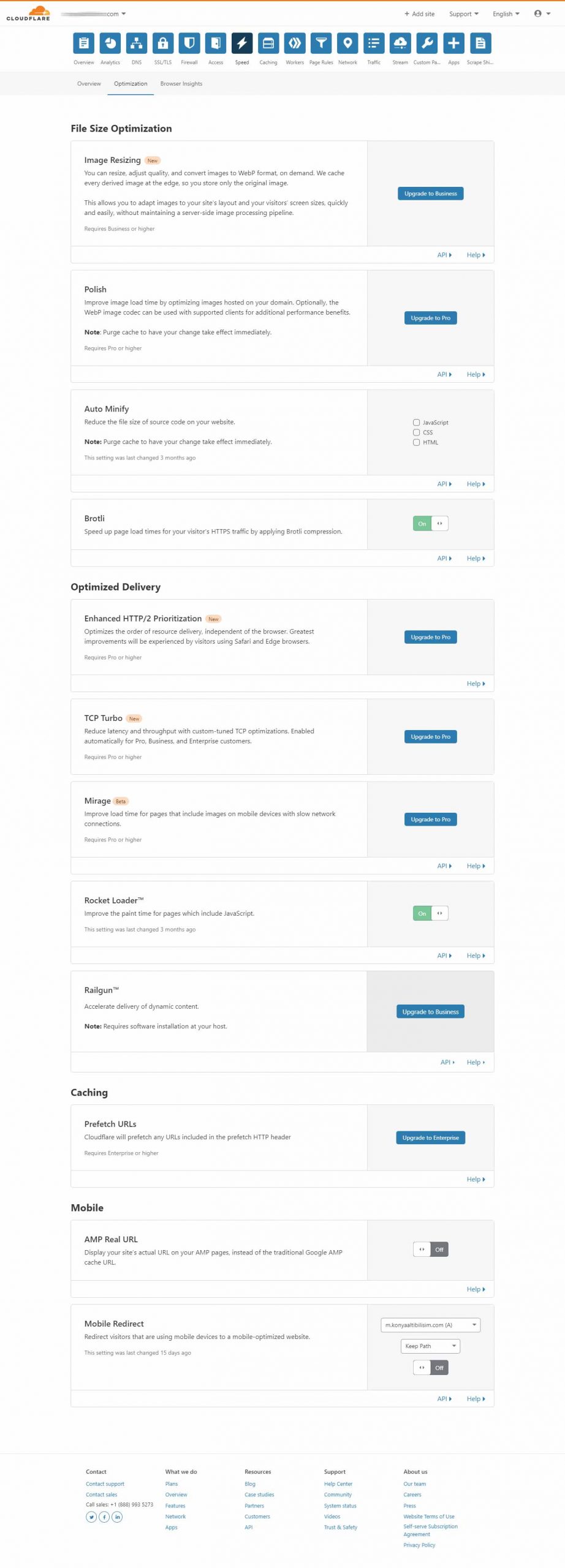
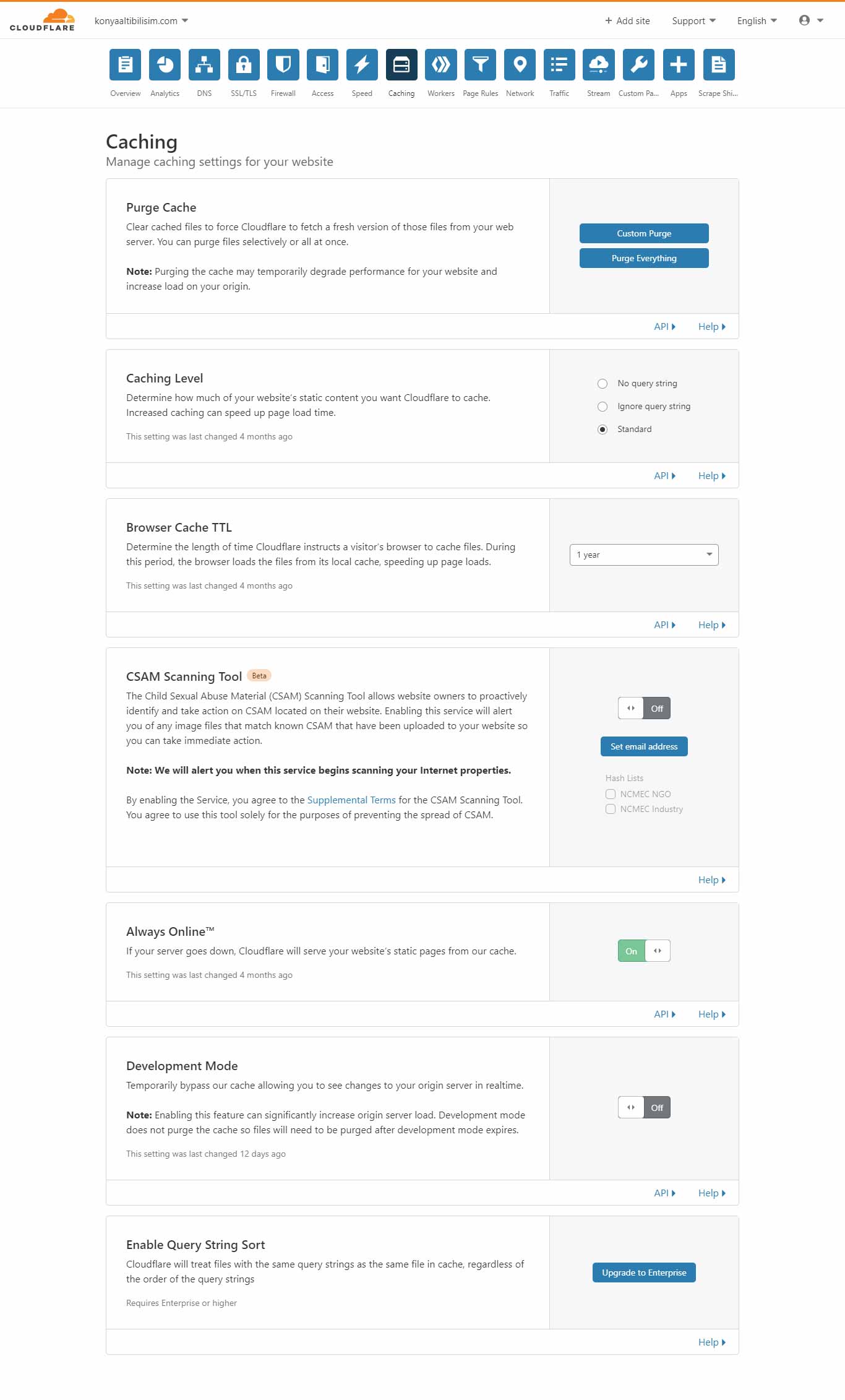
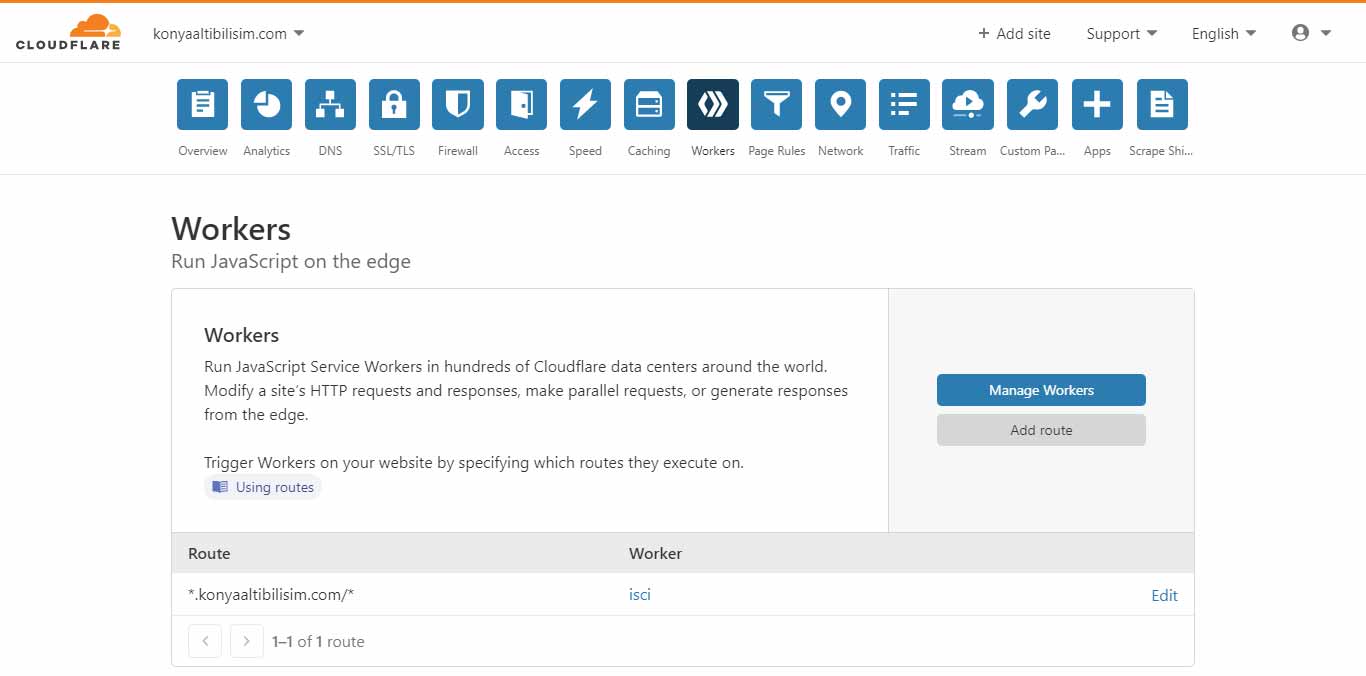


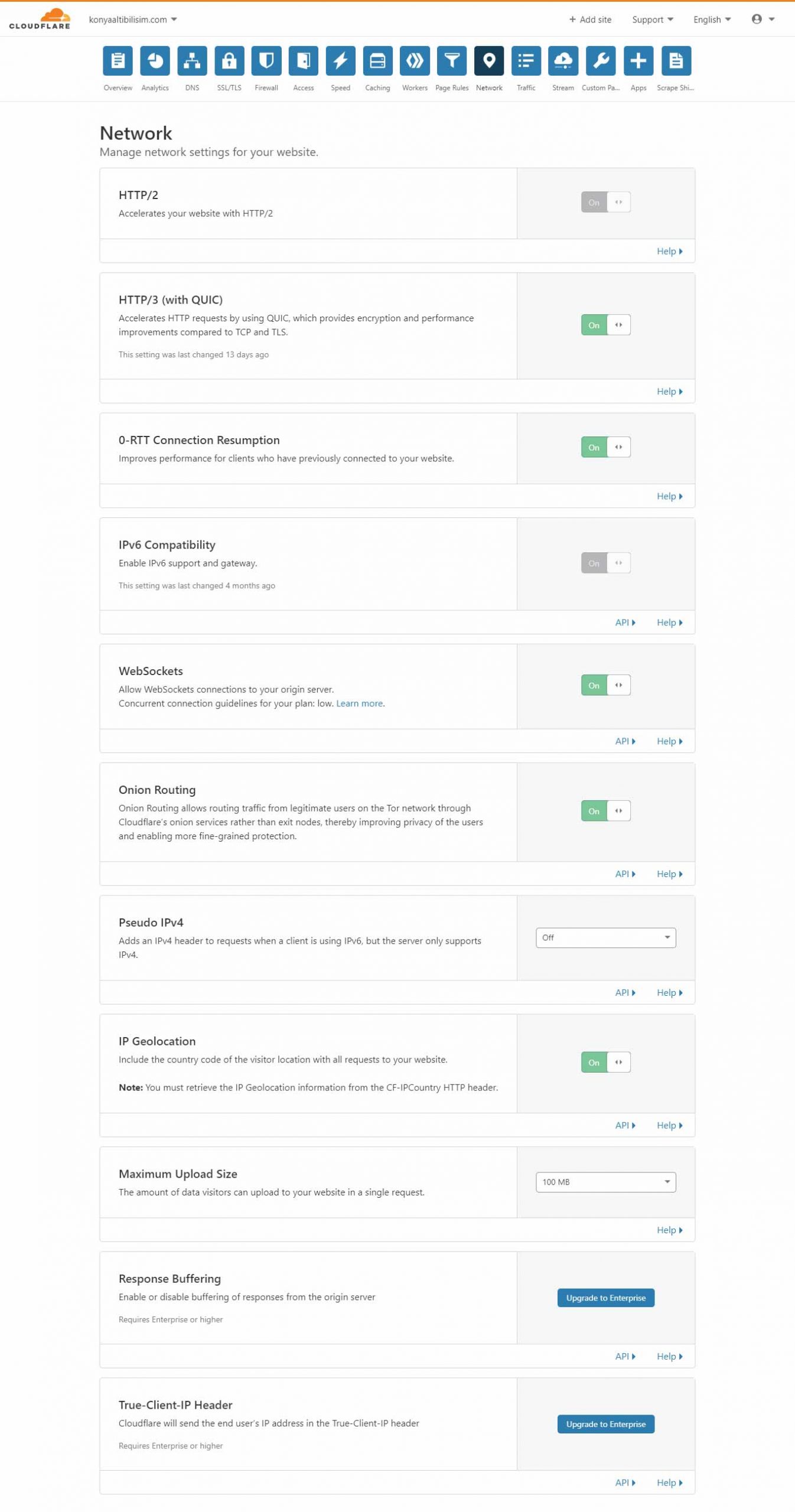



merhaba hocam birşey sormak istiyorum bu Rocket Loader tif etmemiz google reklamlara zararı varmı acaba bir çok uygulama google reklamlarda düşüş veriyor
Verdiğiniz bilgiler için çok teşekkürler hocam.
Bu tarz saldırı bloke sistemi yapabilir miyiz ?
Nasıl bir sistemden bahsediyoruz? Cloudflare saldırıları otomatik engeller.